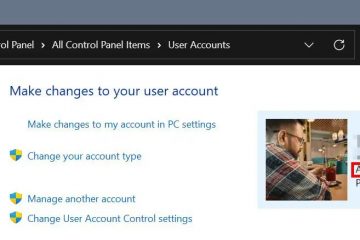Les pilotes de périphérique s’exécutent au niveau du noyau du système d’exploitation (système d’exploitation) en traduisant les informations entre le système d’exploitation et le matériel. Vous devrez peut-être mettre à jour les pilotes de votre ordinateur portable Acer afin de maintenir la stabilité du système, d’améliorer les performances et de préserver la santé.
Non seulement la mise à jour du pilote assure la stabilité, mais elle permet également l’intégration de nouveau matériel. Qu’il s’agisse de problèmes de performances ou même d’une panne matérielle complète, la non-mise à jour du pilote de périphérique peut également empêcher le nouveau matériel ou les modules complémentaires de fonctionner.
Heureusement, Acer vous propose plusieurs méthodes pour mettre à jour les pilotes de votre ordinateur portable.. Ici, nous allons discuter des différentes méthodes par lesquelles vous pouvez les mettre à jour.
Comment mettre à jour les pilotes sur un ordinateur portable Acer
Vous pouvez choisir de mettre à jour automatiquement les pilotes sur votre ordinateur portable Acer ou de faire manuellement. Si vous souhaitez que les pilotes soient mis à jour automatiquement, seuls les pilotes nécessaires sont mis à jour.
Si votre appareil possède des périphériques spécialisés ou des modules complémentaires, vous devrez mettre à jour manuellement les pilotes, que nous montrerons ici.
Windows Update
La méthode la plus simple et la plus simple pour mettre à jour les pilotes de périphérique de votre ordinateur portable consiste à mettre à jour Windows. Le fabricant regroupera les mises à jour de pilotes les plus importantes avec Windows qui peuvent inclure la stabilité, les performances et la prise en charge du nouveau matériel. Pour mettre à jour Windows
Ouvrez les paramètres en appuyant sur la touche Windows + I 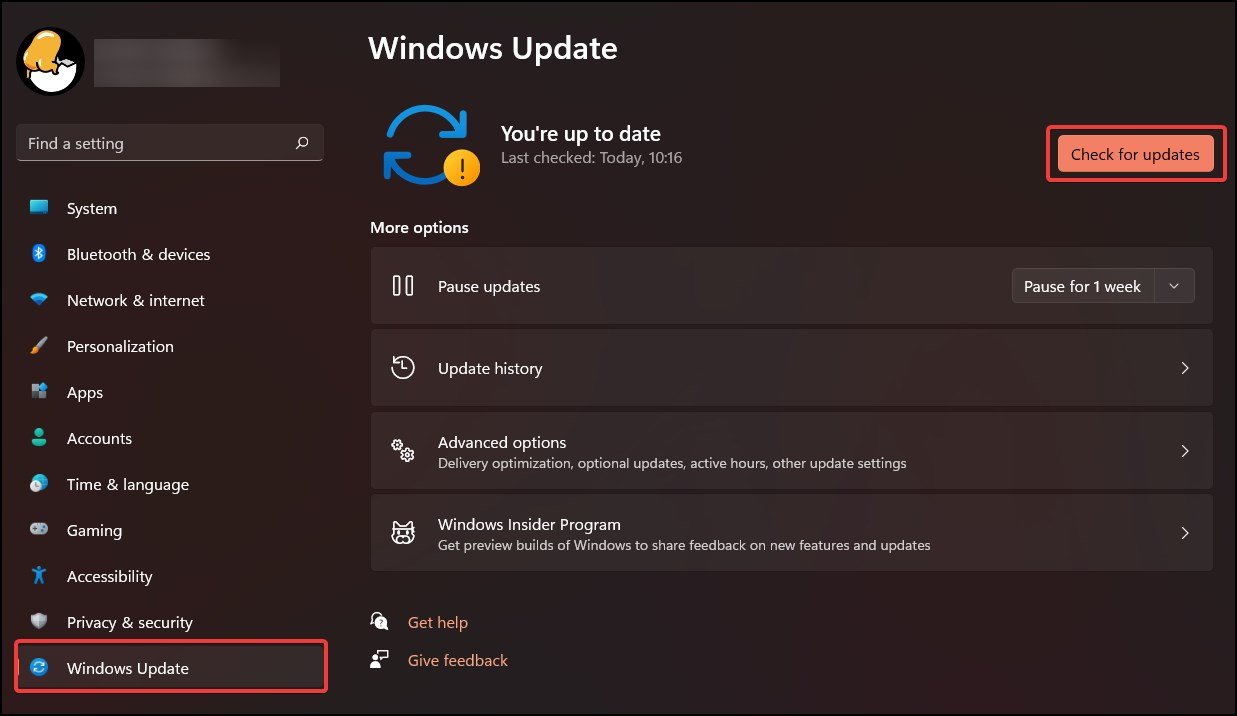
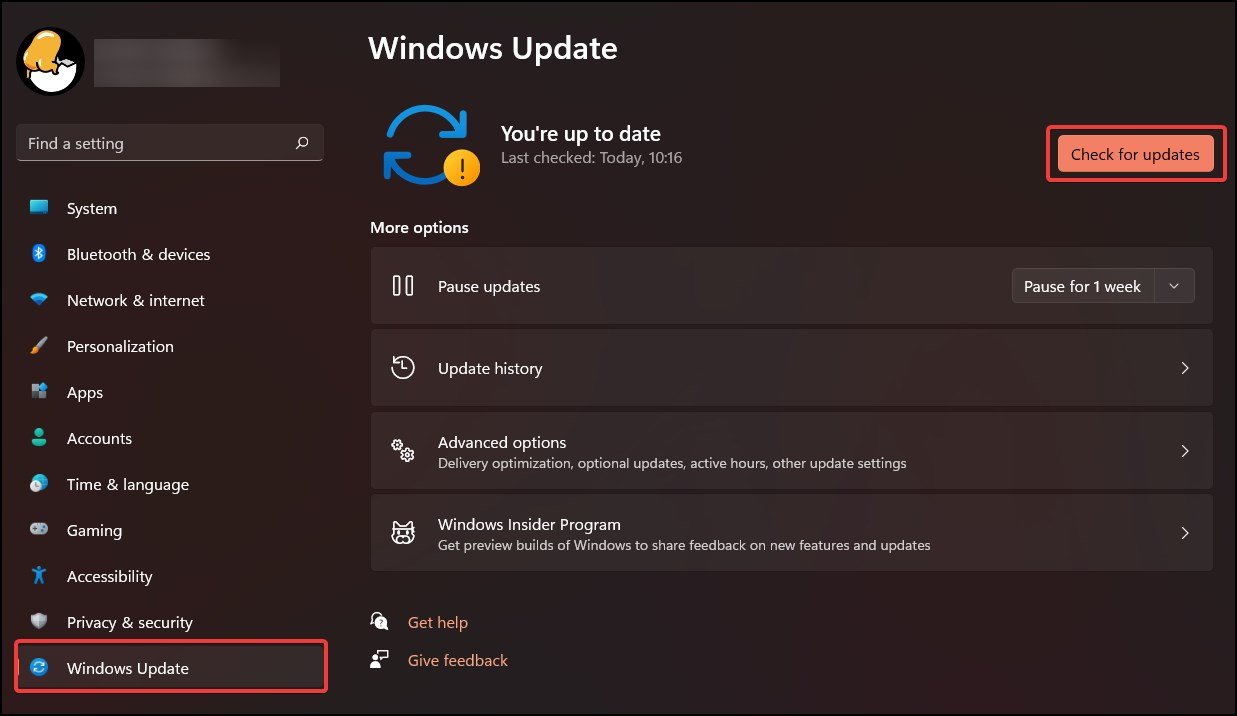 Sélectionnez l’onglet Windows Update et recherchez les mises à jour. Si une mise à jour est disponible, cliquez sur le bouton Télécharger et installer. Pour voir ce que la mise à jour inclut, vous pouvez cliquer sur l’option Voir le contenu de cette mise à jour située sous la version
Sélectionnez l’onglet Windows Update et recherchez les mises à jour. Si une mise à jour est disponible, cliquez sur le bouton Télécharger et installer. Pour voir ce que la mise à jour inclut, vous pouvez cliquer sur l’option Voir le contenu de cette mise à jour située sous la version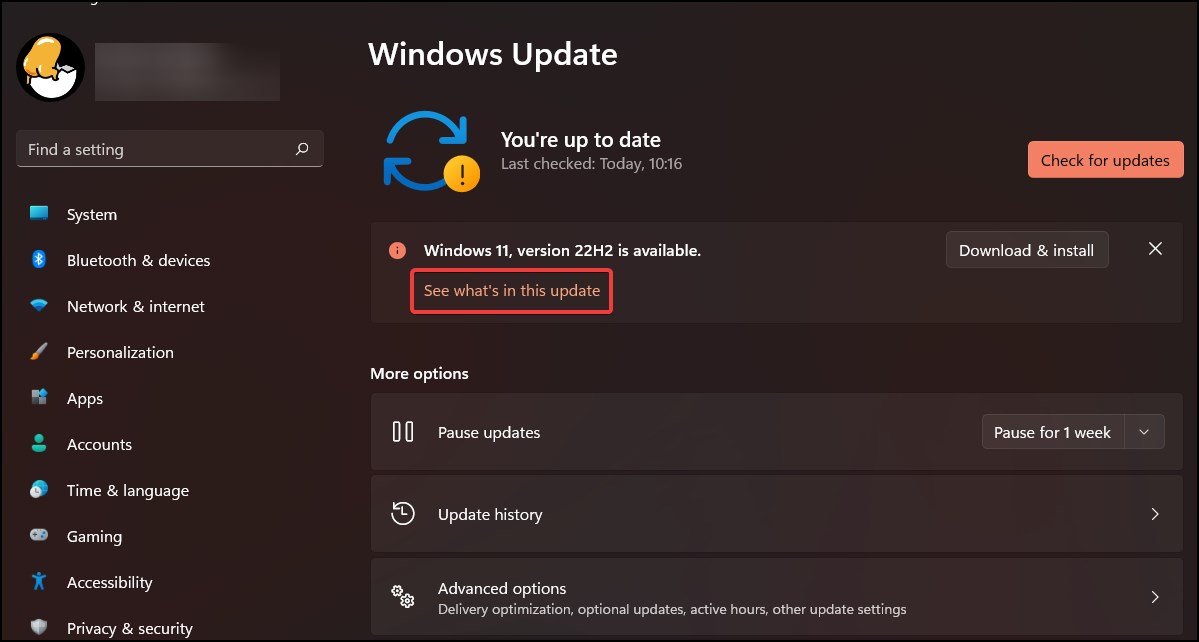
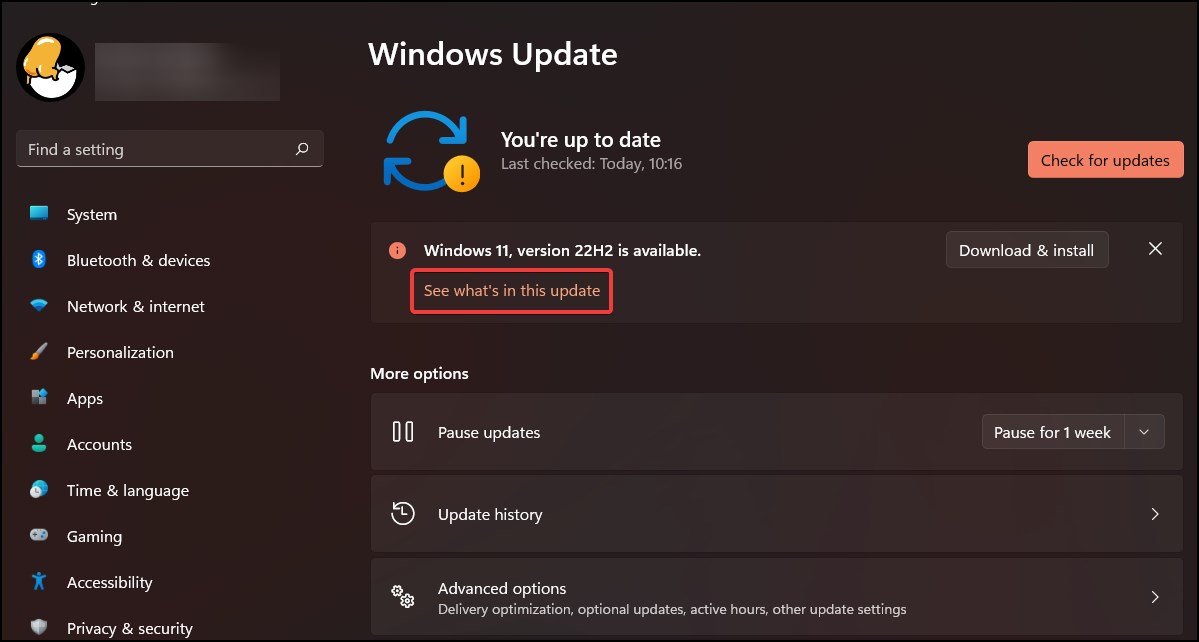 Si l’appareil ne dispose d’aucune fonctionnalité ou mise à jour cumulative disponible, cliquez sur Avancé options et sélectionnez Mises à jour facultatives
Si l’appareil ne dispose d’aucune fonctionnalité ou mise à jour cumulative disponible, cliquez sur Avancé options et sélectionnez Mises à jour facultatives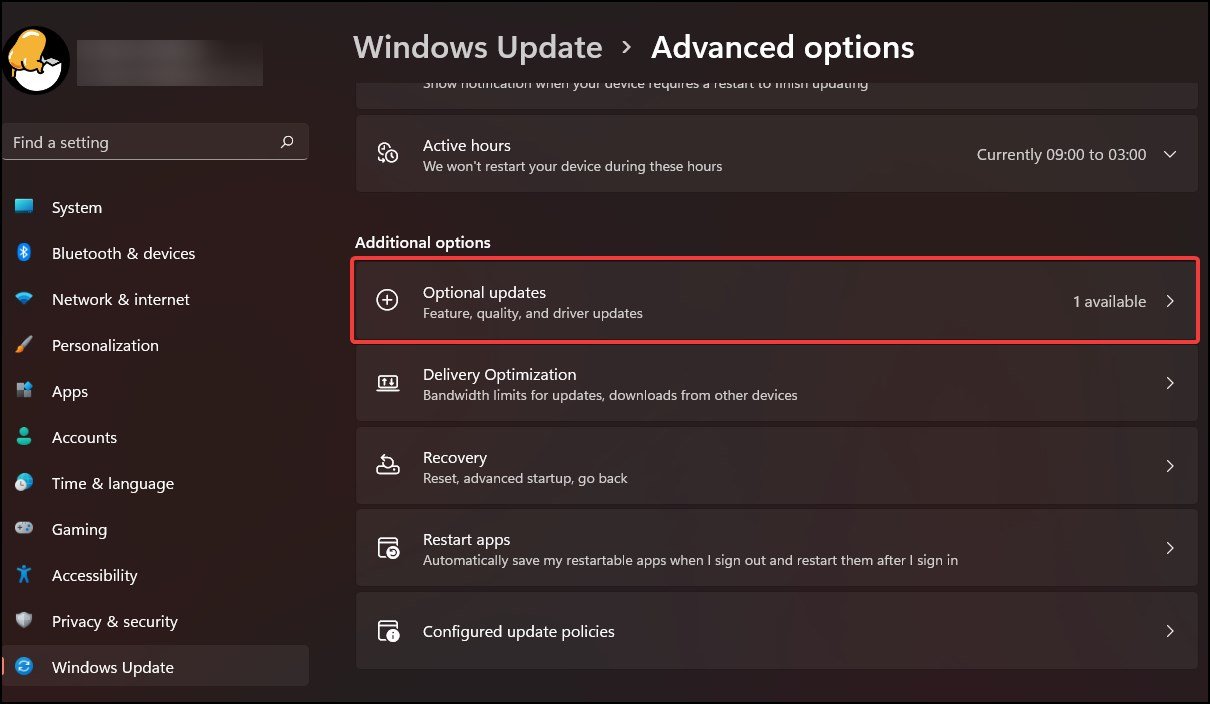
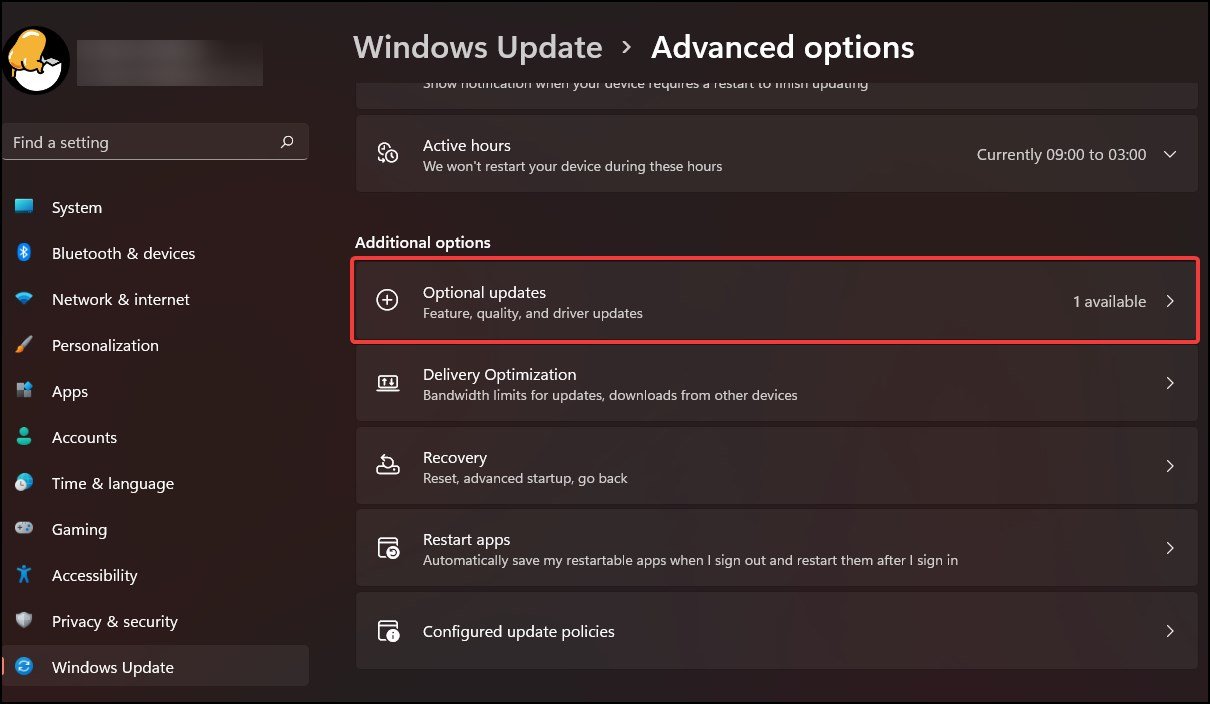 Dans la liste, choisissez les mises à jour que vous souhaitez installer sur votre ordinateur portable et sélectionnez Télécharger et installer. Assurez-vous que pendant le téléchargement, votre appareil dispose d’une connexion Internet stable et que le chargeur est connecté
Dans la liste, choisissez les mises à jour que vous souhaitez installer sur votre ordinateur portable et sélectionnez Télécharger et installer. Assurez-vous que pendant le téléchargement, votre appareil dispose d’une connexion Internet stable et que le chargeur est connecté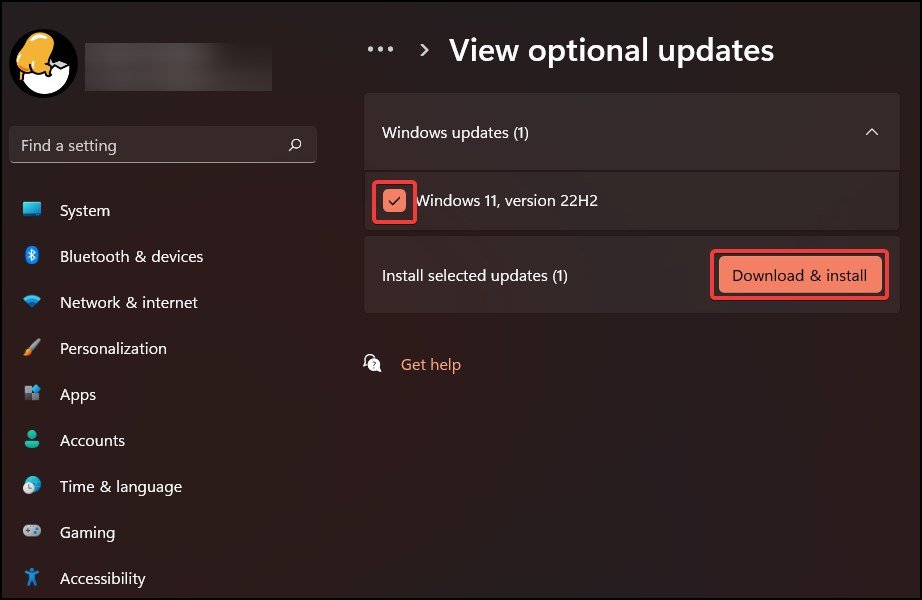
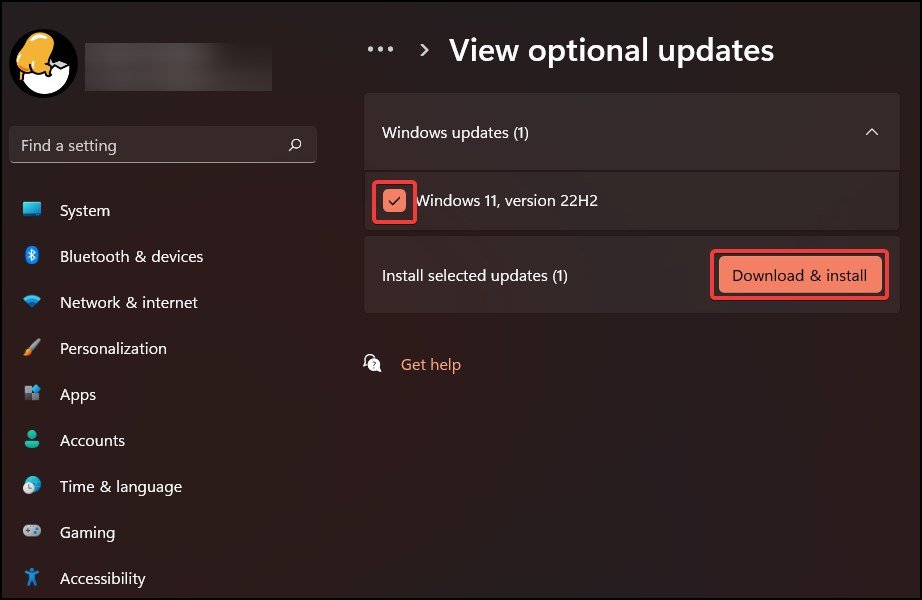 Une fois le téléchargement terminé, vous pouvez soit choisir de programmer les mises à jour ultérieurement, soit les installer instantanément sur votre ordinateur portable. Si vous choisissez de continuer, enregistrez tout travail et fermez tous les programmes pour démarrer, car votre appareil nécessitera un redémarrage pendant le processus
Une fois le téléchargement terminé, vous pouvez soit choisir de programmer les mises à jour ultérieurement, soit les installer instantanément sur votre ordinateur portable. Si vous choisissez de continuer, enregistrez tout travail et fermez tous les programmes pour démarrer, car votre appareil nécessitera un redémarrage pendant le processus
Depuis le Gestionnaire de périphériques
Si les pilotes que vous essayez de mettre à jour ne sont pas fournis avec Windows, vous devrez peut-être mettre à jour manuellement les pilotes à partir du Gestionnaire de périphériques. Le gestionnaire de périphériques est utilisé pour gérer tous les paramètres liés au pilote, notamment la mise à jour, la suppression, l’activation et la désactivation des pilotes de périphérique de votre ordinateur portable.
Pour mettre à jour les pilotes
Appuyez sur la touche Windows + R pour ouvrir Exécuter et tapez devmgmt.msc pour ouvrir le Gestionnaire de périphériques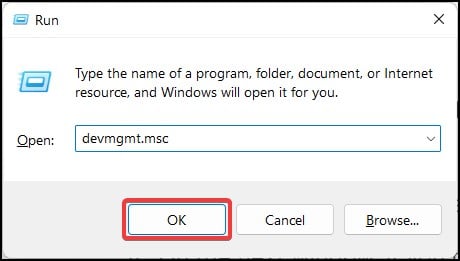
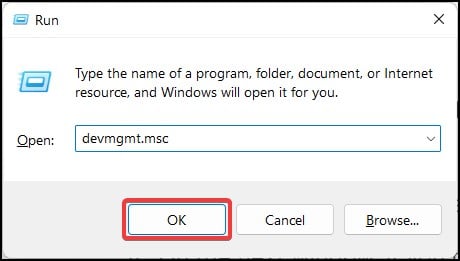 Depuis le gestionnaire de périphériques, double-cliquez sur la section qui comprend le pilote que vous souhaitez mettre à jour
Depuis le gestionnaire de périphériques, double-cliquez sur la section qui comprend le pilote que vous souhaitez mettre à jour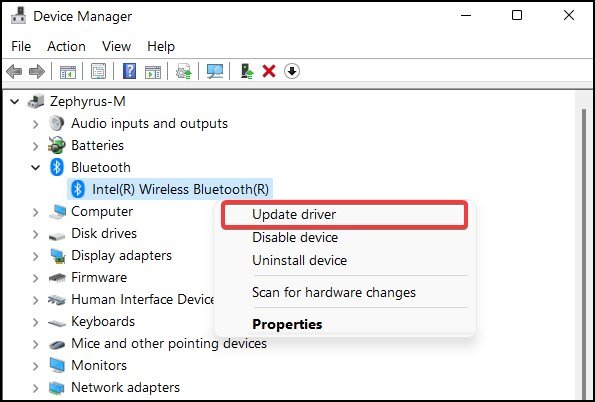
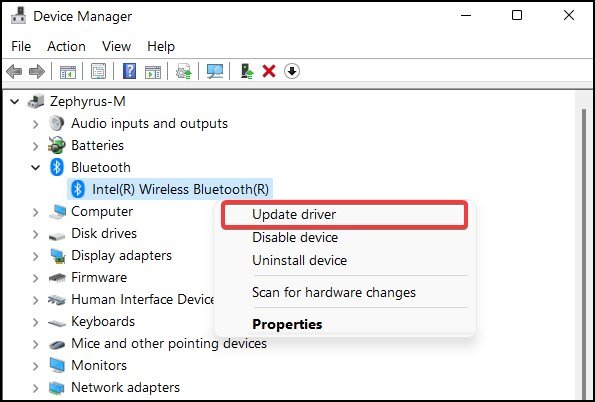 Maintenant, faites un clic droit sur le pilote et sélectionnez Mettre à jour le piloteDans la fenêtre suivante, si vous avez une connexion Internet ou si vous venez de souhaitez mettre à jour le pilote, sélectionnez Rechercher automatiquement les pilotes
Maintenant, faites un clic droit sur le pilote et sélectionnez Mettre à jour le piloteDans la fenêtre suivante, si vous avez une connexion Internet ou si vous venez de souhaitez mettre à jour le pilote, sélectionnez Rechercher automatiquement les pilotes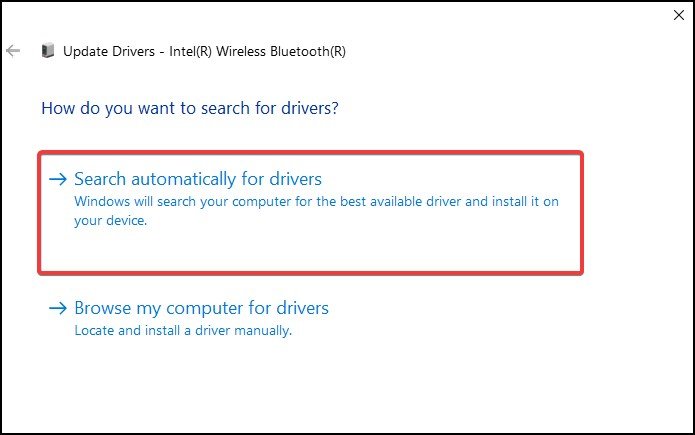
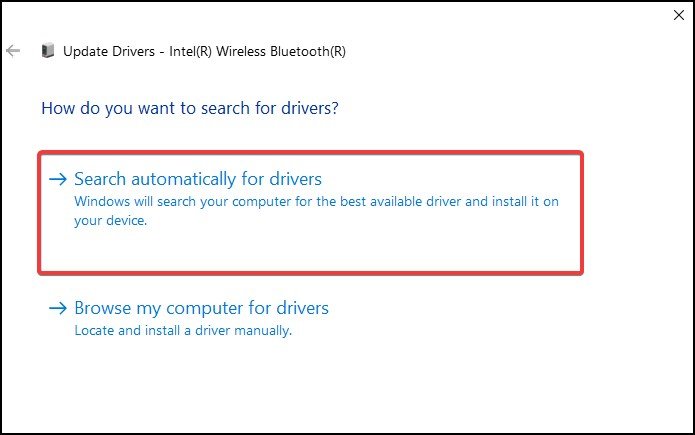 Laissez l’installation se terminer et redémarrez votre appareil pour terminer la procédureSi vous avez le pilote de périphérique sur un disque ou une clé USB, sélectionnez Parcourir mon ordinateur pour les pilotes
Laissez l’installation se terminer et redémarrez votre appareil pour terminer la procédureSi vous avez le pilote de périphérique sur un disque ou une clé USB, sélectionnez Parcourir mon ordinateur pour les pilotes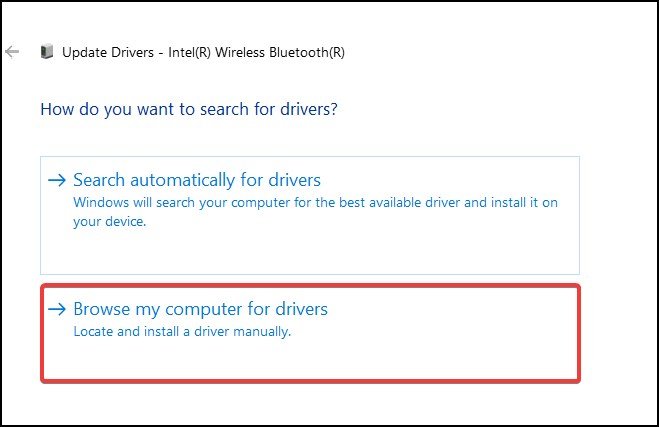
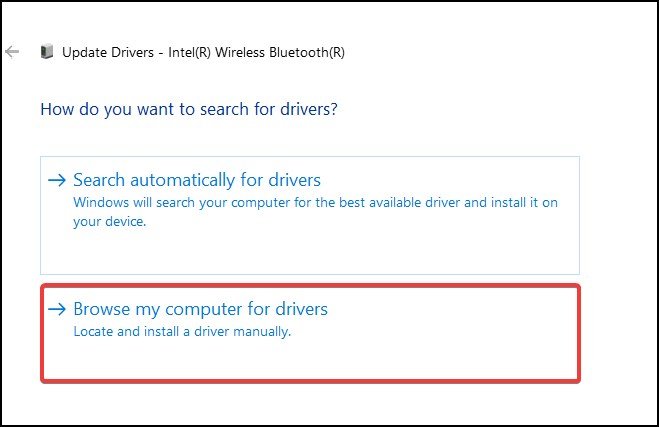 Cliquez maintenant sur le bouton Parcourir… et choisissez le disque ou la clé USB.
Cliquez maintenant sur le bouton Parcourir… et choisissez le disque ou la clé USB. 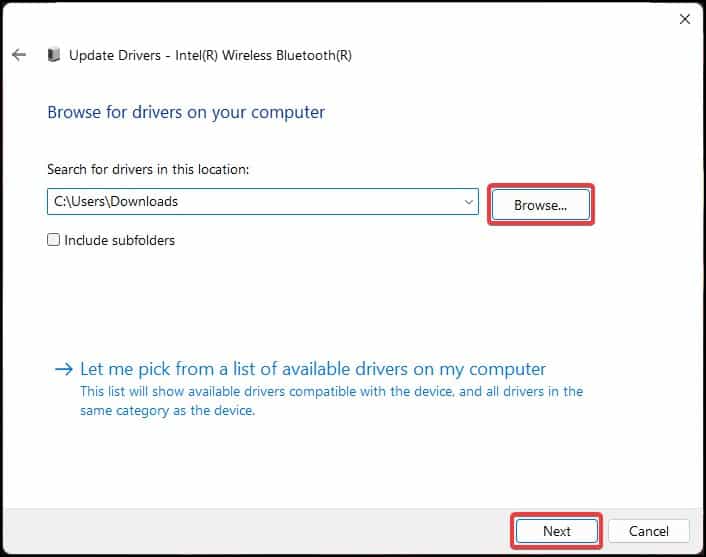
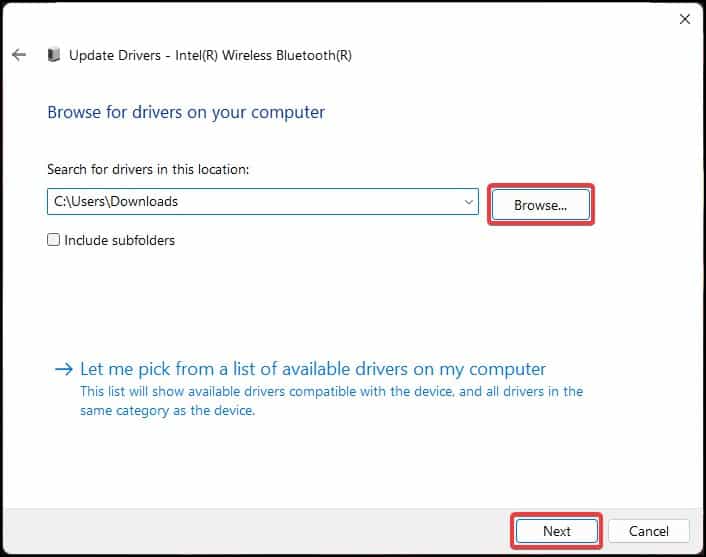 Cliquez sur OK. Windows recherchera dans le répertoire les pilotes appropriés et cliquera sur Suivant pour les installer sur votre appareil si vous le souhaitez, vous pouvez également choisir parmi une liste de pilotes disponibles sur votre appareil pour mettre à jour les pilotes
Cliquez sur OK. Windows recherchera dans le répertoire les pilotes appropriés et cliquera sur Suivant pour les installer sur votre appareil si vous le souhaitez, vous pouvez également choisir parmi une liste de pilotes disponibles sur votre appareil pour mettre à jour les pilotes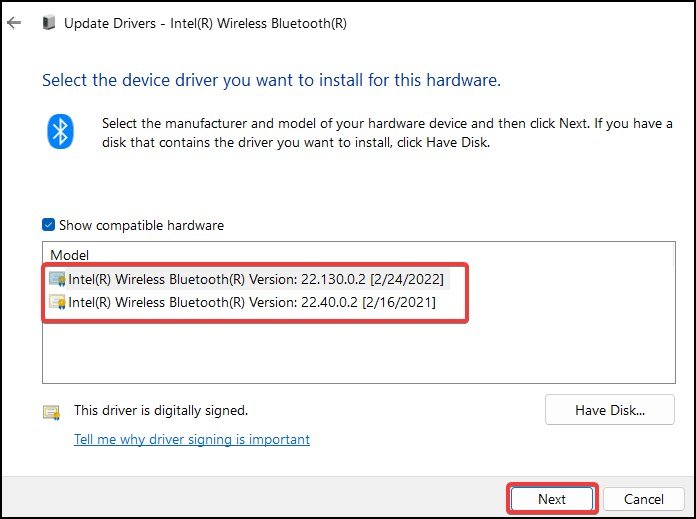
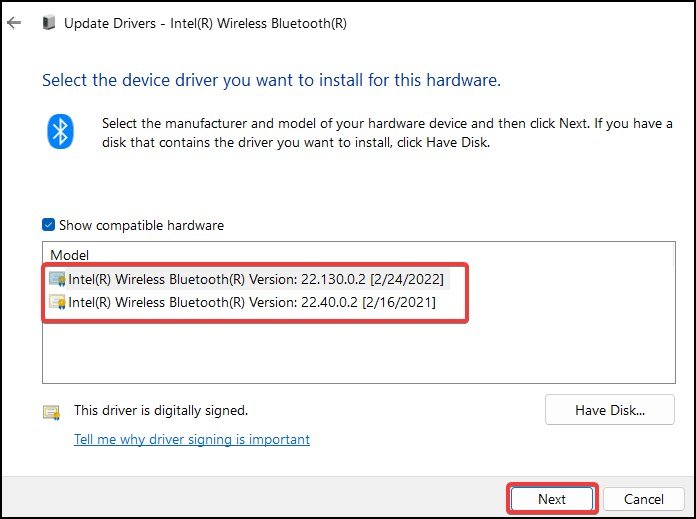 Redémarrez une fois le processus terminé
Redémarrez une fois le processus terminé
Si vous souhaitez installer et mettre à jour un nouveau pilote sur votre ordinateur portable
Ouvrez à nouveau le Gestionnaire de périphériques et cliquez sur Action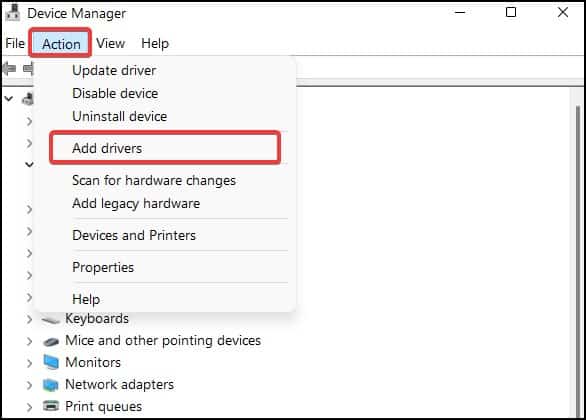
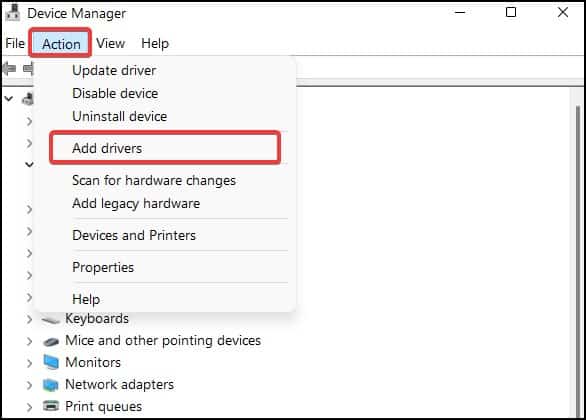 Cliquez sur Ajouter des pilotes et sur la fenêtre suivante, cliquez sur Parcourir… pour sélectionner le répertoire où vous avez stocké vos pilotesCliquez sur OK pour confirmer, puis cliquez sur SuivantAssurez-vous que les pilotes sont extraits des dossiers et décompressés avant de continuerWindows commencera à rechercher les pilotes dans le répertoire et installez-les sur votre appareilRedémarrez votre ordinateur portable une fois l’installation terminée
Cliquez sur Ajouter des pilotes et sur la fenêtre suivante, cliquez sur Parcourir… pour sélectionner le répertoire où vous avez stocké vos pilotesCliquez sur OK pour confirmer, puis cliquez sur SuivantAssurez-vous que les pilotes sont extraits des dossiers et décompressés avant de continuerWindows commencera à rechercher les pilotes dans le répertoire et installez-les sur votre appareilRedémarrez votre ordinateur portable une fois l’installation terminée
Depuis Acer Care Center
Une autre méthode de mise à jour des pilotes de périphérique de votre ordinateur portable consiste à utiliser Acer Care Center. Il s’agit d’un logiciel OEM qui surveille la santé de votre appareil et assure la maintenance et l’assistance.
L’application doit être téléchargée depuis la page d’assistance d’Acer s’il n’est pas préinstallé sur votre appareil. Pour ce faire
Visitez la page d’assistance d’Acer et entrez le numéro de série de votre appareil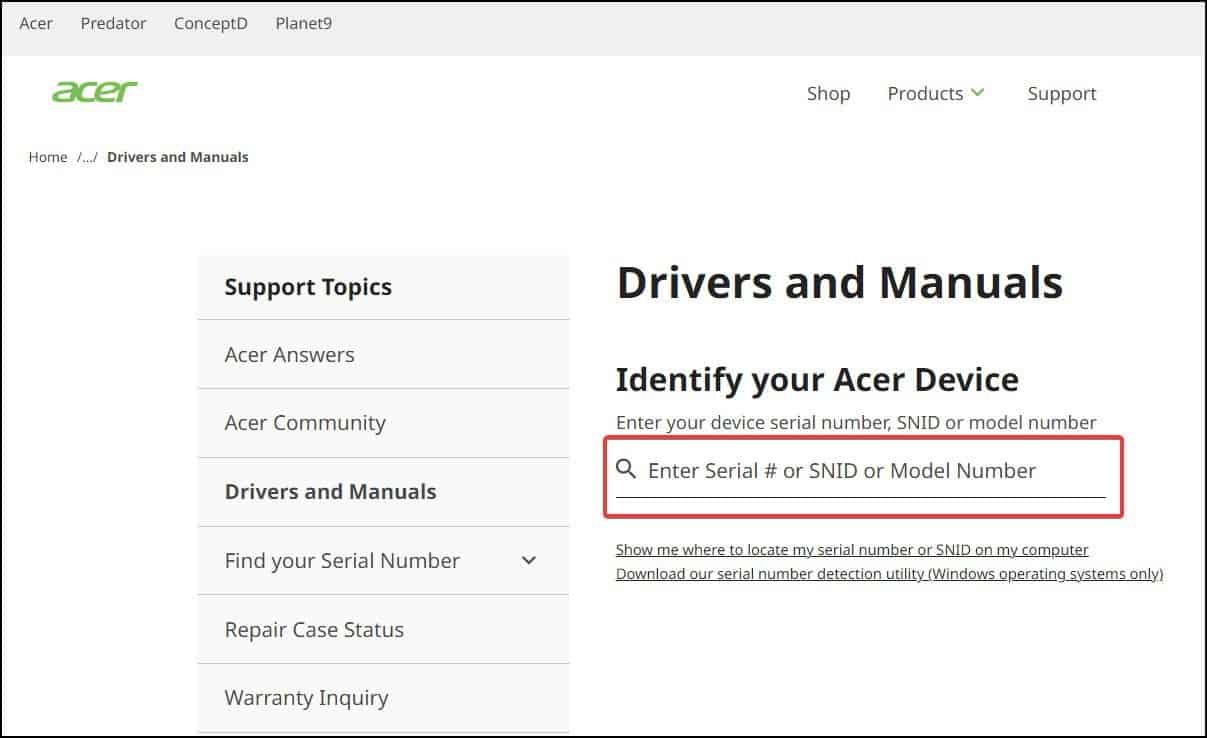
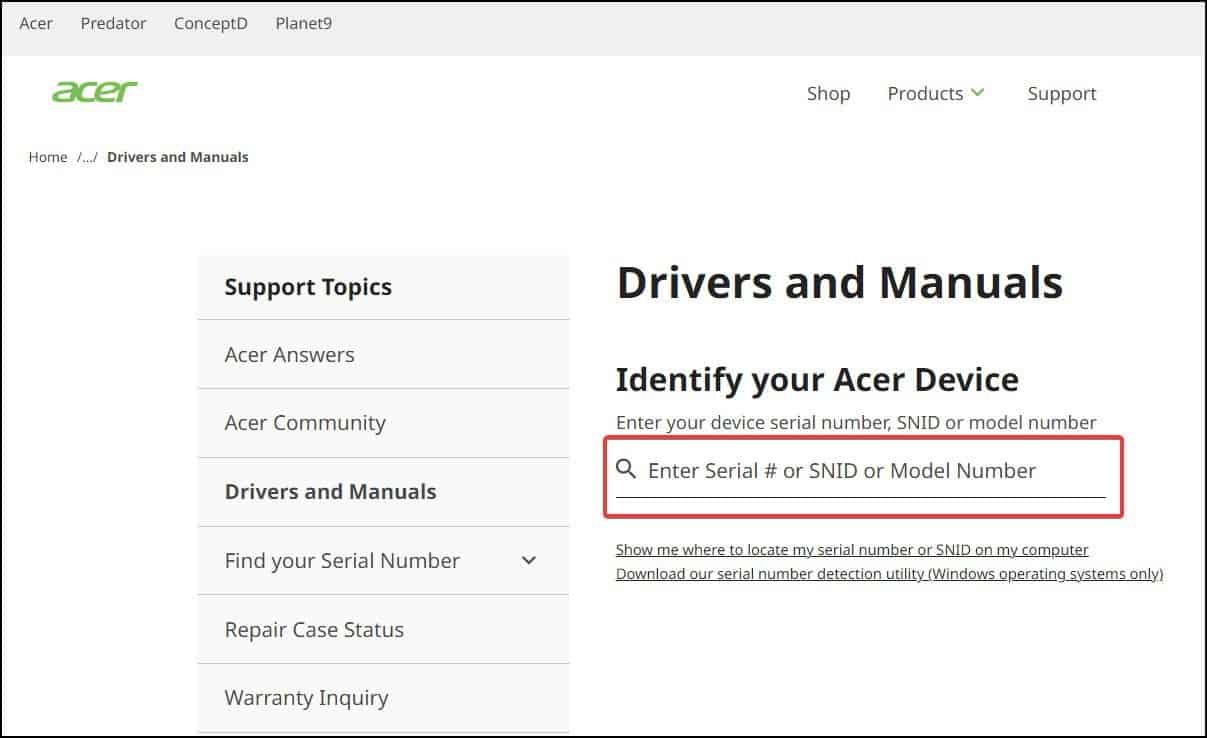 Maintenant , cliquez sur l’onglet Application et téléchargez Acer Care Center
Maintenant , cliquez sur l’onglet Application et téléchargez Acer Care Center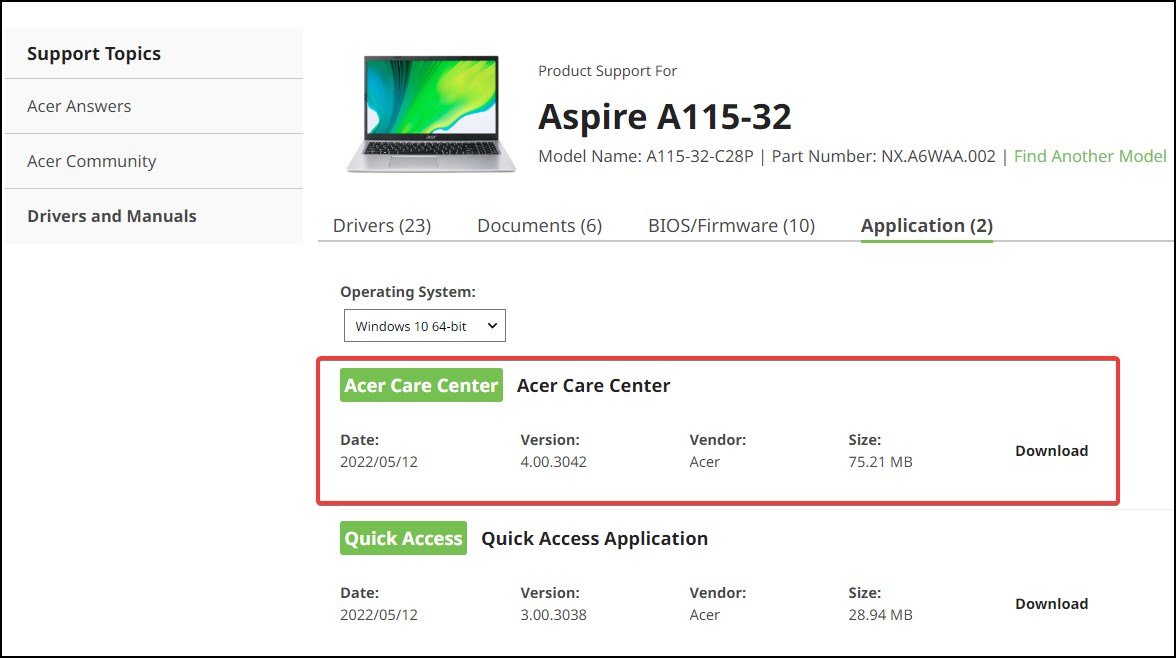
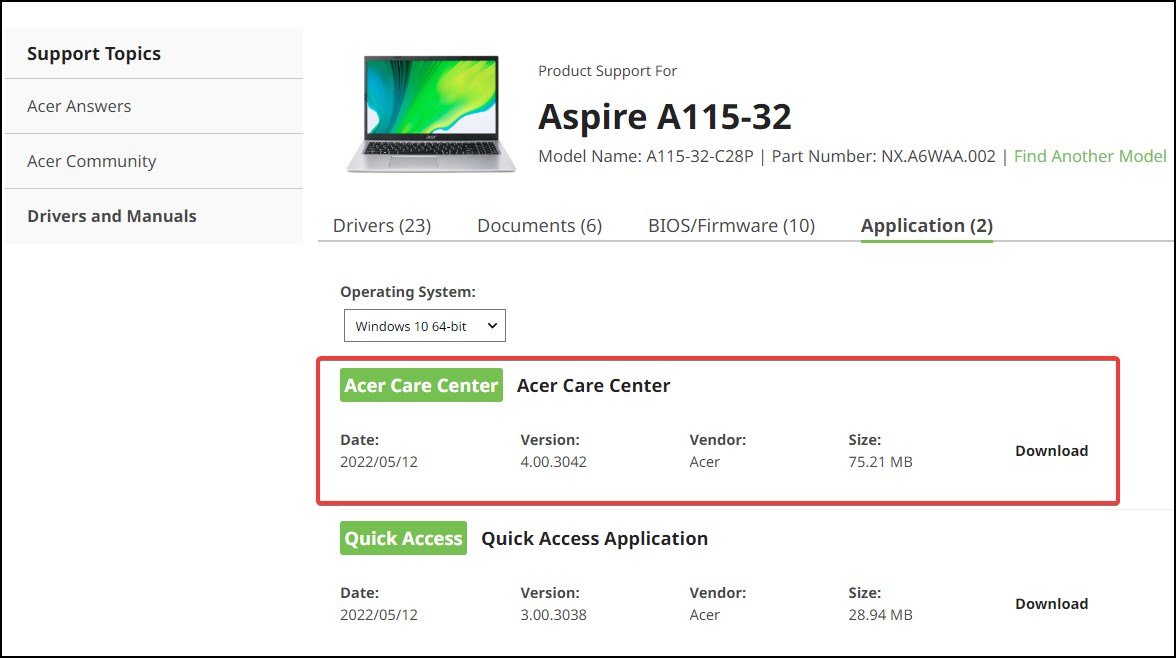 Après le téléchargement, extrayez les fichiers du dossier ZIP et exécutez la configurationSuivez les invites, acceptez le contrat de licence utilisateur final pour installer l’appareil et attendez que le processus se termine
Après le téléchargement, extrayez les fichiers du dossier ZIP et exécutez la configurationSuivez les invites, acceptez le contrat de licence utilisateur final pour installer l’appareil et attendez que le processus se termine
Maintenant, pour mettre à jour les pilotes depuis Acer Care Center,
Ouvrez l’application et cliquez sur le bouton bleu Mettre à jour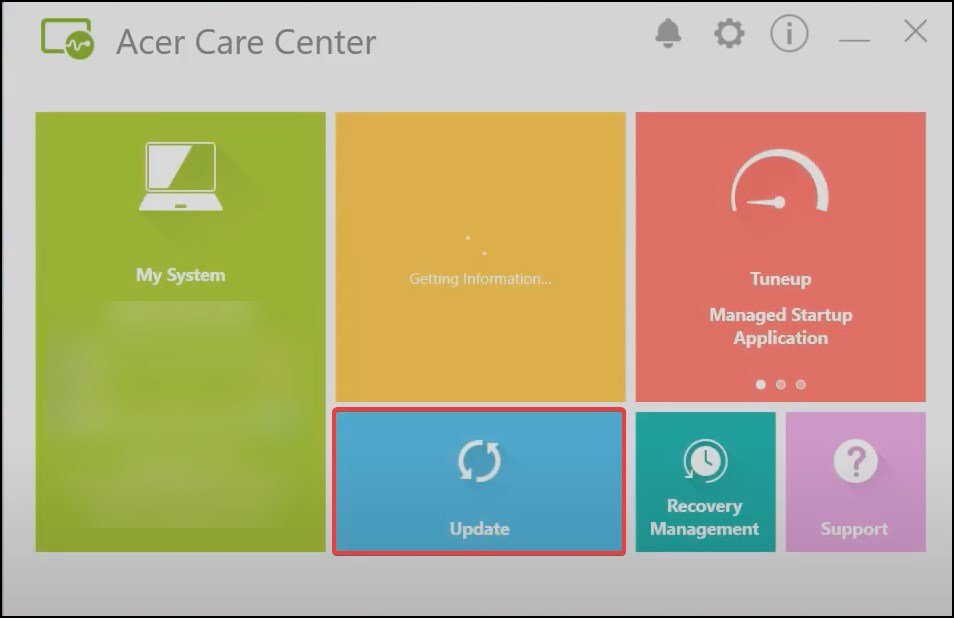 Maintenant, dans le menu Mise à jour(s), choisissez les pilotes que vous souhaitez mettre à jour en cliquant sur les interrupteurs à bascule ou choisissez Tout mettre à jour pour mettre à jour tous les pilotes suggérés
Maintenant, dans le menu Mise à jour(s), choisissez les pilotes que vous souhaitez mettre à jour en cliquant sur les interrupteurs à bascule ou choisissez Tout mettre à jour pour mettre à jour tous les pilotes suggérés
 Enregistrer tout travail et fermer tous les programmes pendant le processus. Votre appareil nécessitera un redémarrage pour terminer la mise à jour.
Enregistrer tout travail et fermer tous les programmes pendant le processus. Votre appareil nécessitera un redémarrage pour terminer la mise à jour.
Depuis le site Web d’assistance d’Acer
Vous pouvez télécharger les pilotes nécessaires à partir du site Web d’assistance d’Acer. Le site Web peut également suggérer des pilotes supplémentaires ou importants pour votre appareil. Pour télécharger les pilotes de l’appareil à partir du site Web d’assistance d’Acer, vous aurez besoin du numéro de série, du SNID (Serial Number Identification) ou du numéro de modèle de votre appareil. Pour vérifier cela
À partir du bureau , faites un clic droit sur votre PC et sélectionnez PropriétésDans la section des spécifications de l’appareil, notez l’ID de l’appareil ou l’ID du produit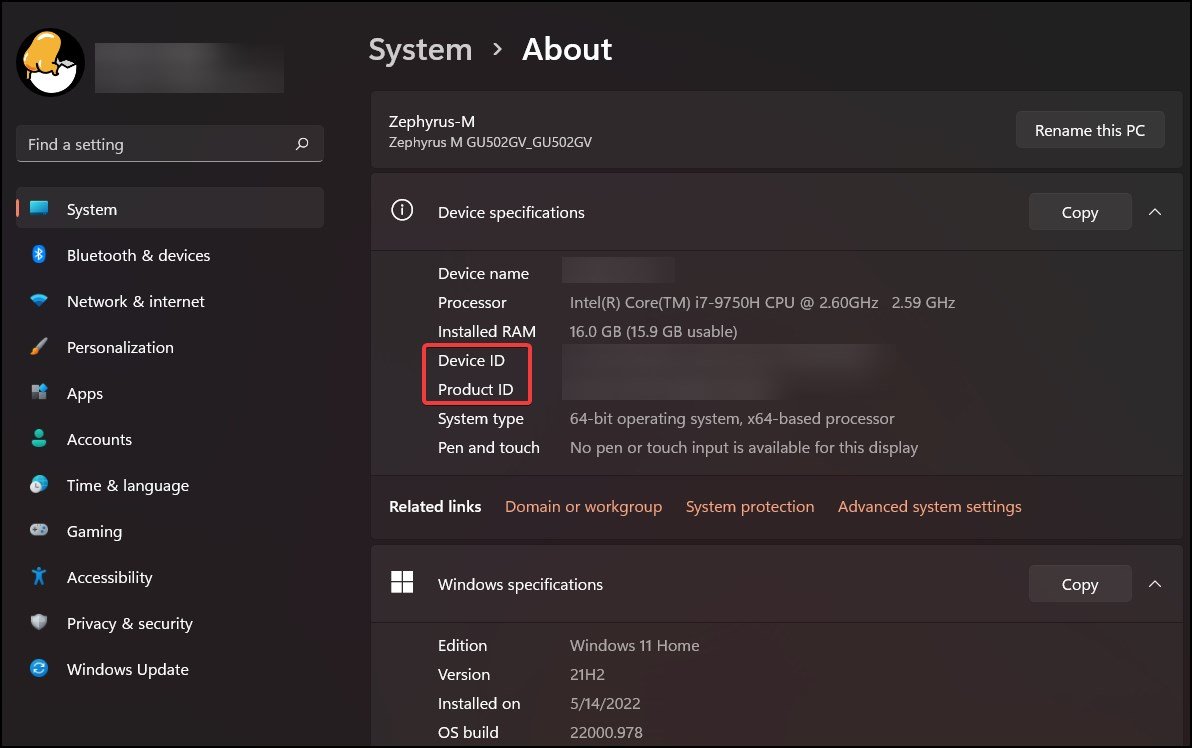 Si l’ID de l’appareil et du produit ne figure pas dans la liste, vérifiez l’arrière de l’appareil où se trouve l’autocollant d’informations sur le produit localisé
Si l’ID de l’appareil et du produit ne figure pas dans la liste, vérifiez l’arrière de l’appareil où se trouve l’autocollant d’informations sur le produit localisé
Après avoir obtenu le numéro de série, le SNID ou l’ID du produit,
Ouvrez le navigateur de votre choix et visitez site Web d’assistance d’AcerEntrez l’ID de l’appareil dans le champ et appuyez sur t il Entrezclé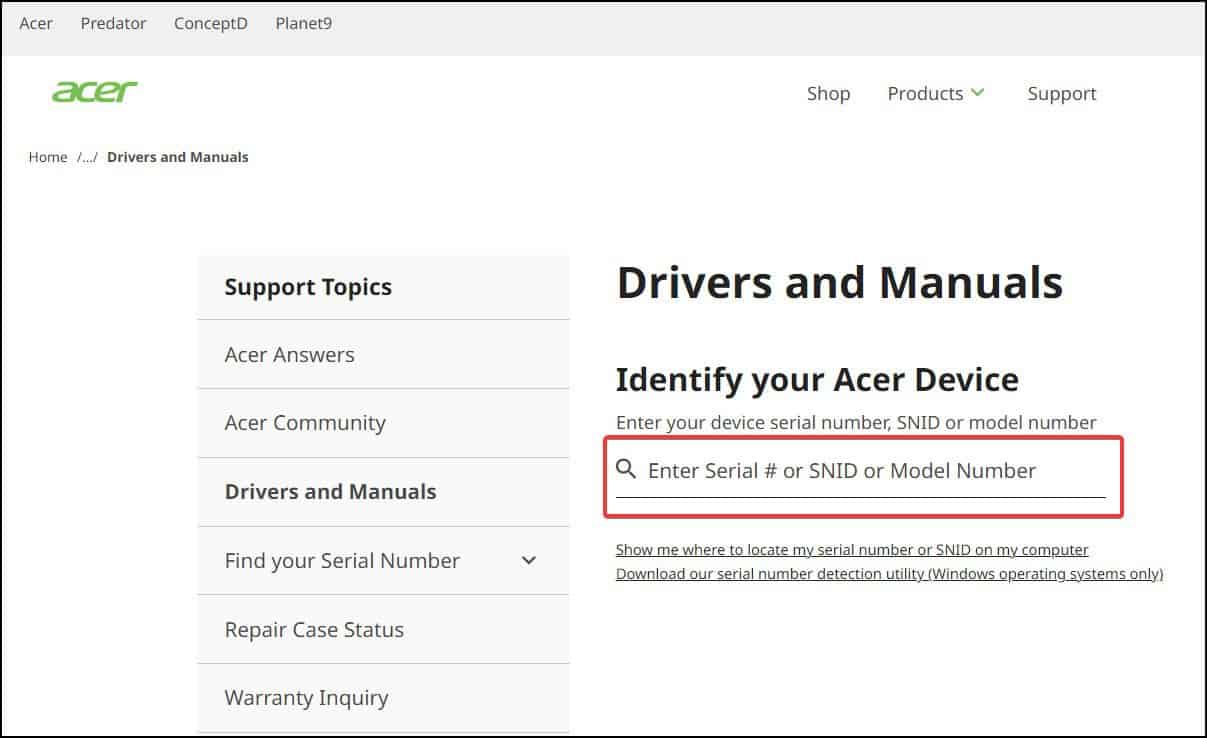
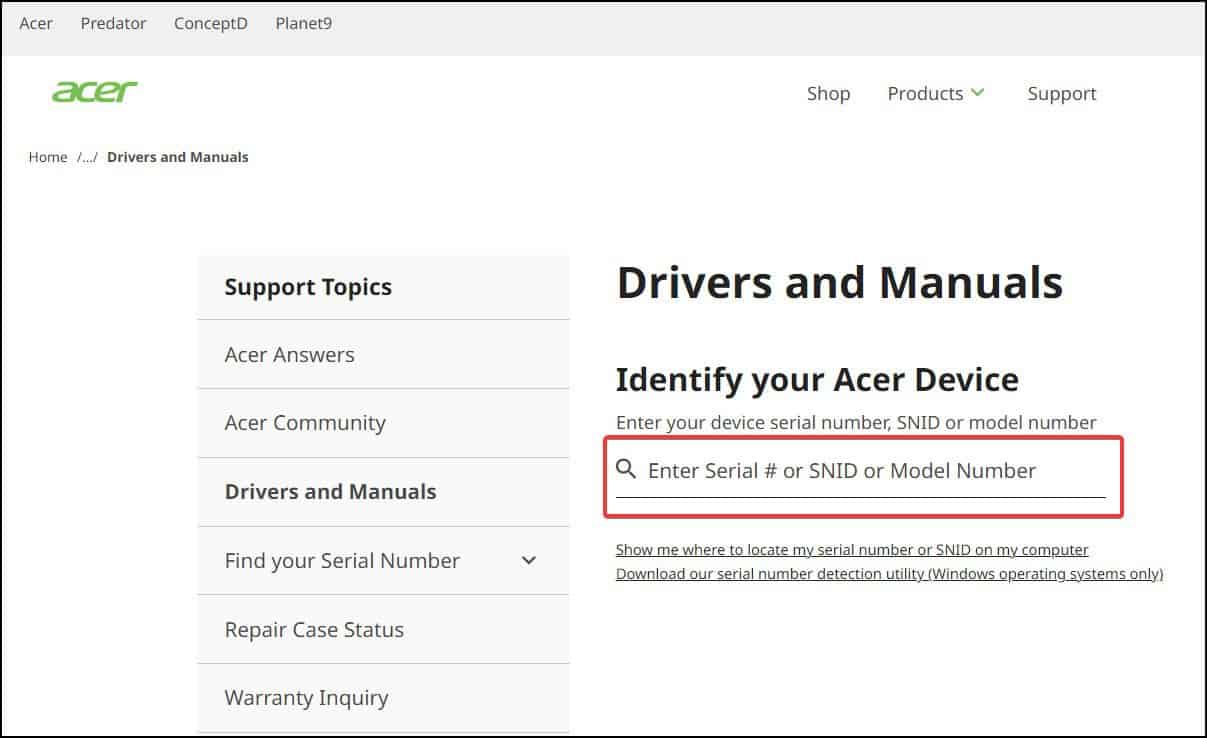 Sur la page suivante, cliquez sur l’onglet Pilotes et sélectionnez le système d’exploitation de votre appareil
Sur la page suivante, cliquez sur l’onglet Pilotes et sélectionnez le système d’exploitation de votre appareil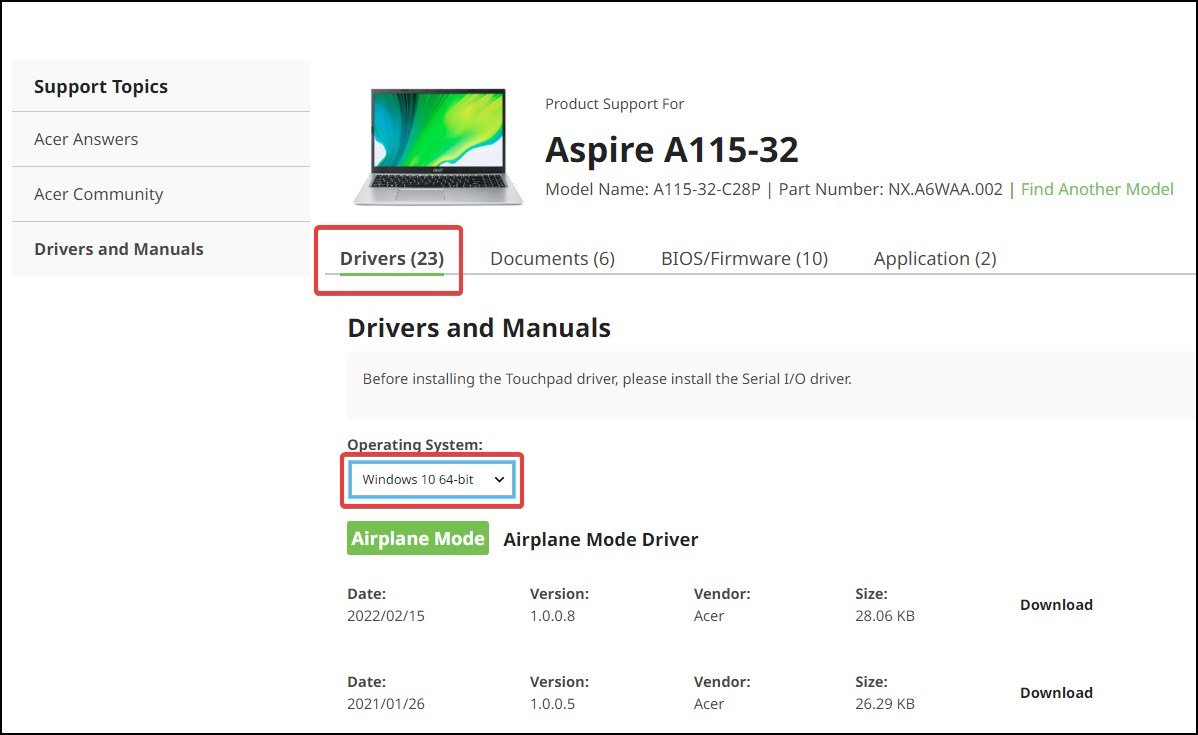
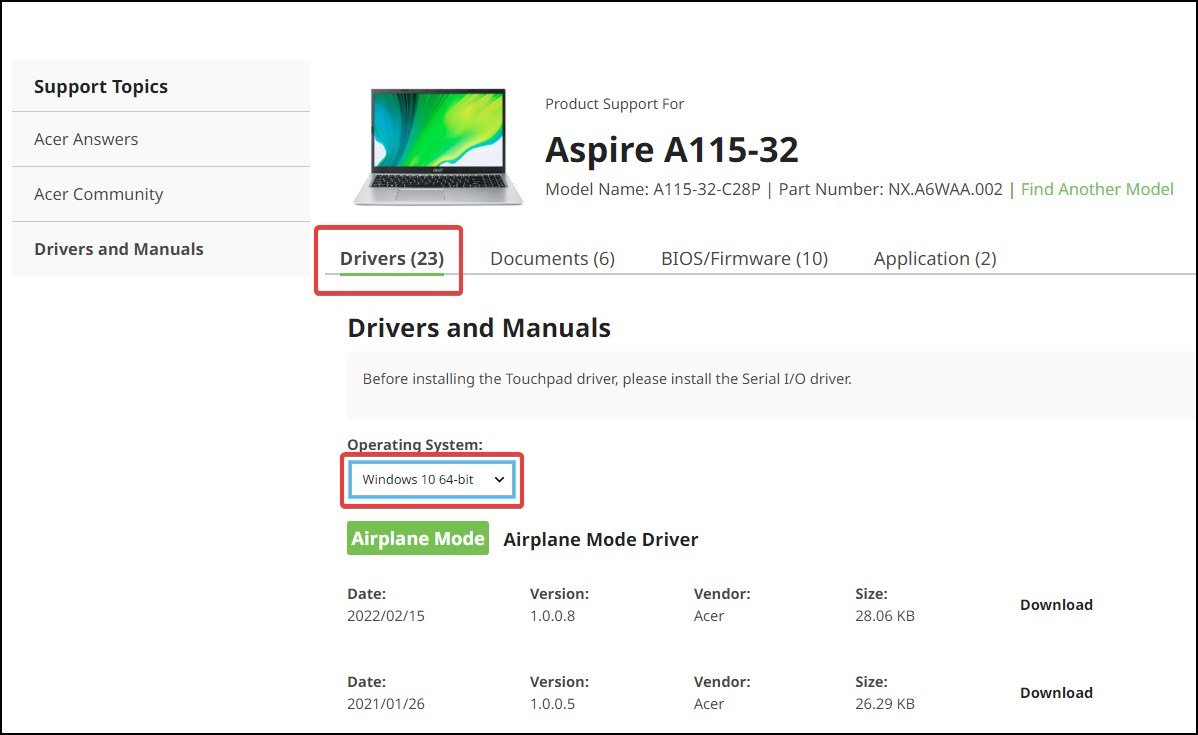 Dans la liste ci-dessous, sélectionnez le pilote approprié pour votre appareil et cliquez sur Télécharger
Dans la liste ci-dessous, sélectionnez le pilote approprié pour votre appareil et cliquez sur Télécharger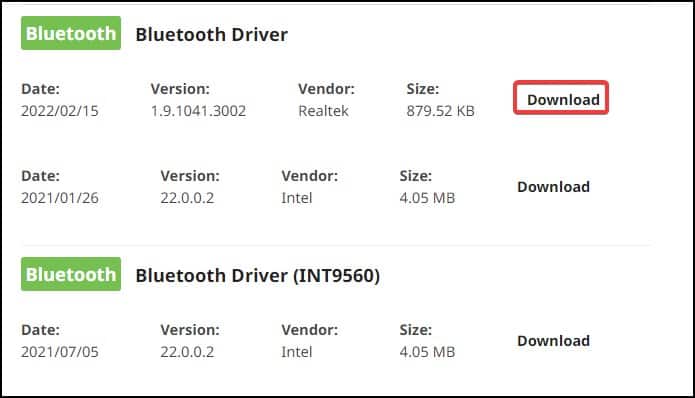
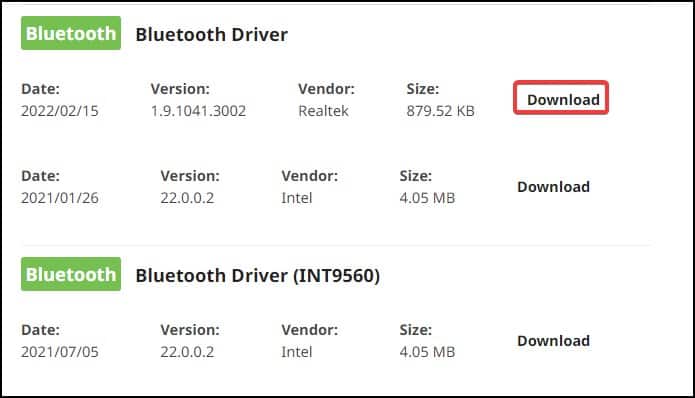 Extraire les fichiers ZIP et ouvrir le dossier Maintenant, localisez le programme d’installation/d’installation et double- l’ouvrirSuivez les invites à l’écran et attendez que le processus se termineRedémarrez votre appareil une fois l’installation terminée
Extraire les fichiers ZIP et ouvrir le dossier Maintenant, localisez le programme d’installation/d’installation et double- l’ouvrirSuivez les invites à l’écran et attendez que le processus se termineRedémarrez votre appareil une fois l’installation terminée
Si les méthodes ci-dessus s’avèrent infructueuses, vous pouvez télécharger les fichiers manuellement et mettre à jour les pilotes de votre ordinateur portable Acer.